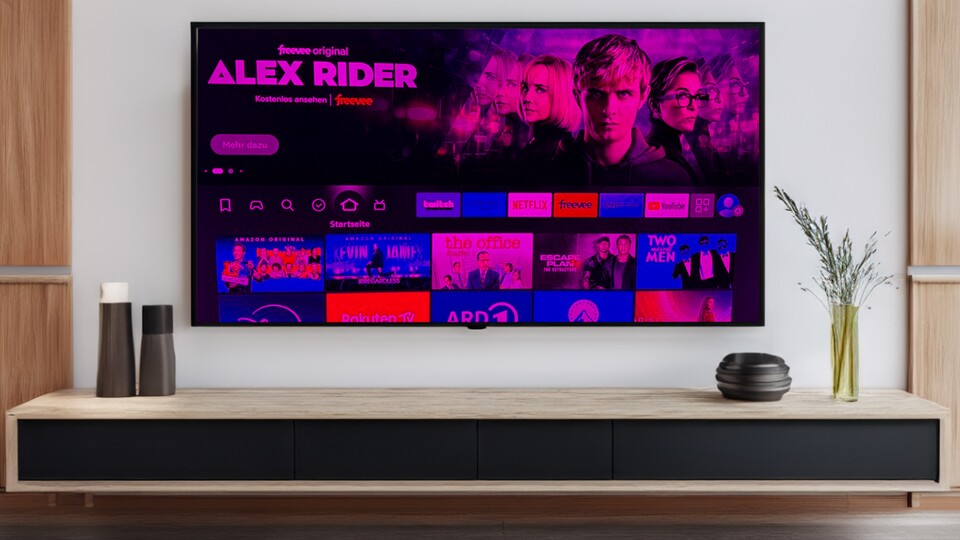
Was ist das Problem? Wenn bei der Nutzung des Amazon Fire TV Sticks das Bild am Fernseher plötzlich komplett pink eingefärbt wird, kann das einen simplen Grund haben.
Wir zeigen euch, wie ihr das Phänomen mit einer kleinen Einstellung wieder in Ordnung bringt.
Fire TV Stick pinke Farbe - Das ist die Lösung
So geht ihr vor: Um auszuschließen, dass es ein Problem mit eurem Fernseher ist, solltet ihr einmal eine andere Signalquelle an eurem TV auswählen. Eine Konsole oder das normale Home-Menü des Fernsehers bieten sich hier an.
Wenn die Farben dort wieder normal
aussehen, liegt das Problem nicht an eurem Fernseher selbst. Um es auf dem Fire TV Stick zu lösen, sind die folgenden Schritte nötig:
- Begebt euch auf den Startbildschirm des Fire TV mit dem [Homebutton]
- Steuert jetzt nach ganz rechts zu den Einstellungen
- Wählt hier den Unterpunkt
Töne und Bildschirm
aus - Steuert nun zum Punkt
Bildschirm
und wählt dort dieDynamikumfang-Einstellungen
aus - Klickt die Auswahl
HDR deaktivieren
an
Jetzt sollte euer Bild wieder normal aussehen und nicht mehr in pinke Farbe getaucht sein.
Wenn ihr nicht ganz auf HDR verzichten wollt, könnt ihr es auch mit der Auswahl Adaptiv
im selben Menü ausprobieren. Bei uns im Test hat es mit der Adaptiv-Option auch funktioniert.
Weitere Lösungen: Andere Nutzer schildern auf verschiedenen Portalen, dass sie wieder ein normales
Bild hatten, nachdem sie ihren Fernseher vom Strom getrennt haben. Sie zogen dafür den Stromstecker aus der Steckdose, warteten ein paar Sekunden und steckten ihn dann wieder ein - ein Klassiker.
Dazu kann es helfen, wenn ihr in den HDMI-Einstellungen eures Fernsehers auswählt, dass es ein Erweitertes HDMI-Signal
statt des Standard-Signals sein soll. Für gewöhnlich findet ihr diese Option in den Einstellungen eures TV-Geräts in Bereichen wie Eingangssignal
oder Quellen
.
Checkt dort die Optionen einmal durch und sucht nach dem Schlagwort HDMI
.
Hat euch eine dieser Lösungen bei dem Problem geholfen? Kennt ihr noch andere Gründe und mögliche Hilfsmittel? Schreibt uns eure Lösung gern unten in die Kommentare!








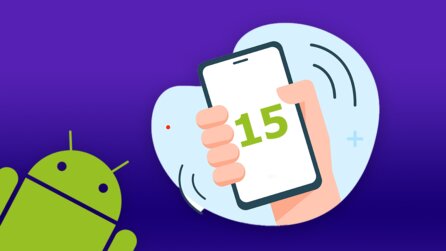
Nur angemeldete Benutzer können kommentieren und bewerten.
Dein Kommentar wurde nicht gespeichert. Dies kann folgende Ursachen haben:
1. Der Kommentar ist länger als 4000 Zeichen.
2. Du hast versucht, einen Kommentar innerhalb der 10-Sekunden-Schreibsperre zu senden.
3. Dein Kommentar wurde als Spam identifiziert. Bitte beachte unsere Richtlinien zum Erstellen von Kommentaren.
4. Du verfügst nicht über die nötigen Schreibrechte bzw. wurdest gebannt.
Bei Fragen oder Problemen nutze bitte das Kontakt-Formular.
Nur angemeldete Benutzer können kommentieren und bewerten.
Nur angemeldete Plus-Mitglieder können Plus-Inhalte kommentieren und bewerten.